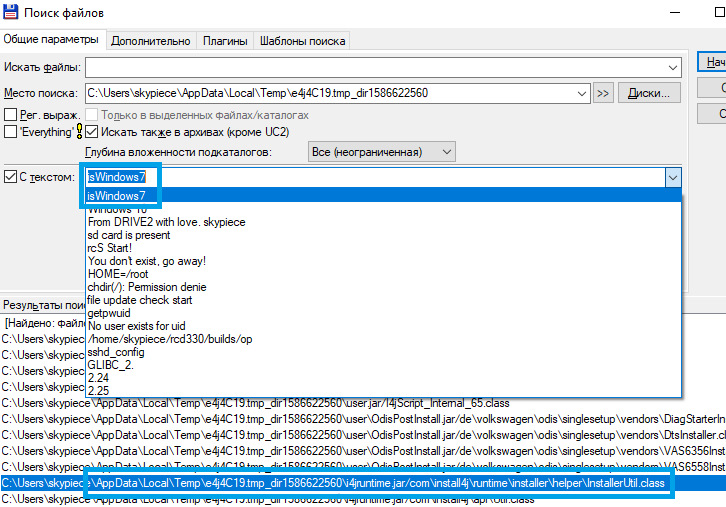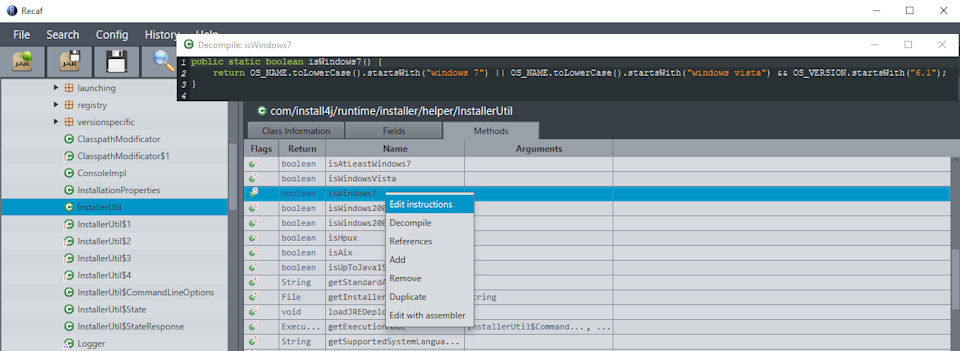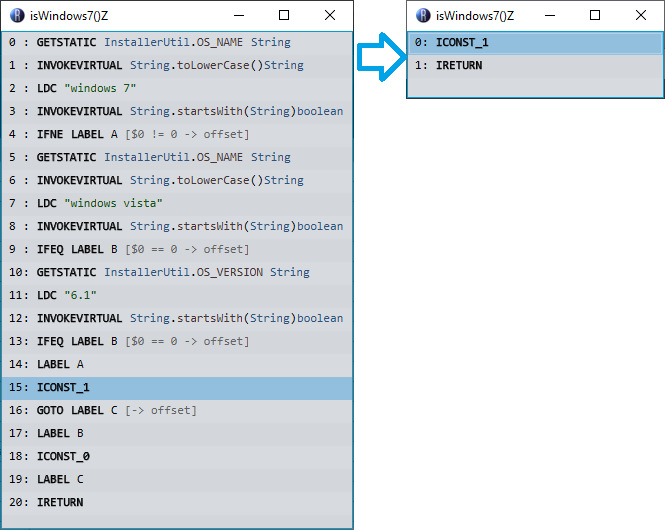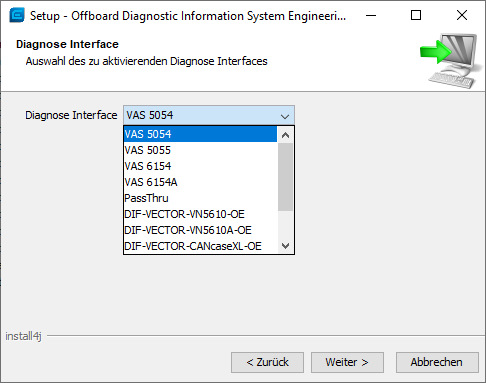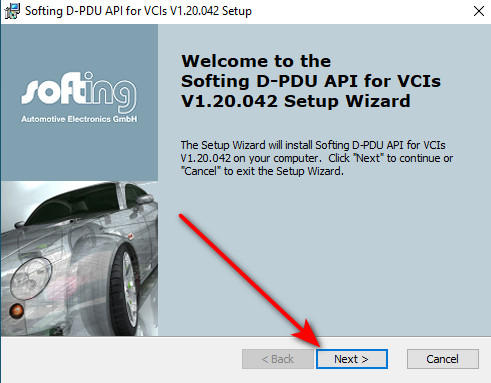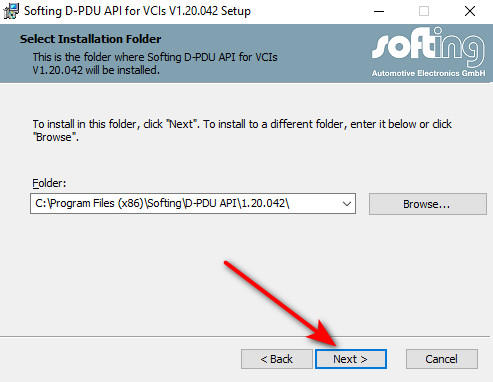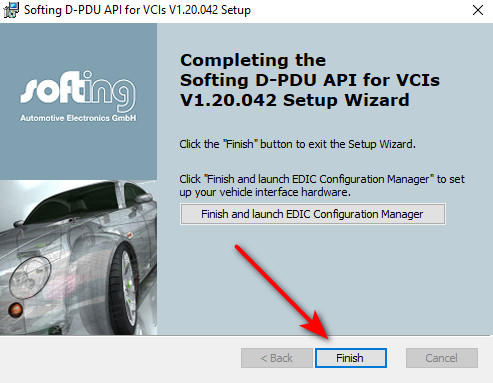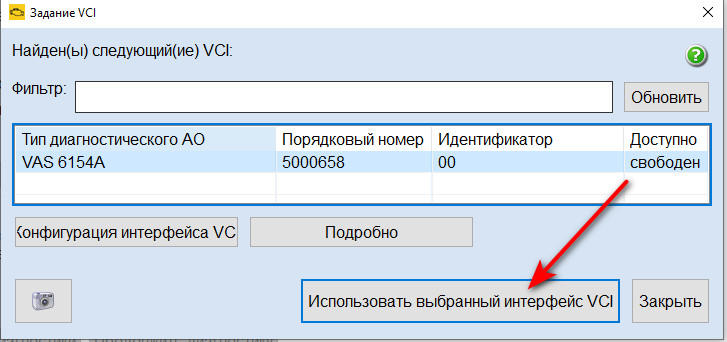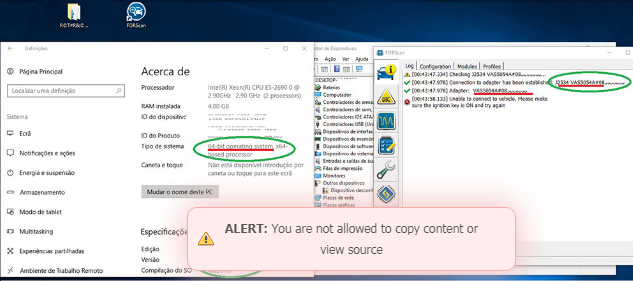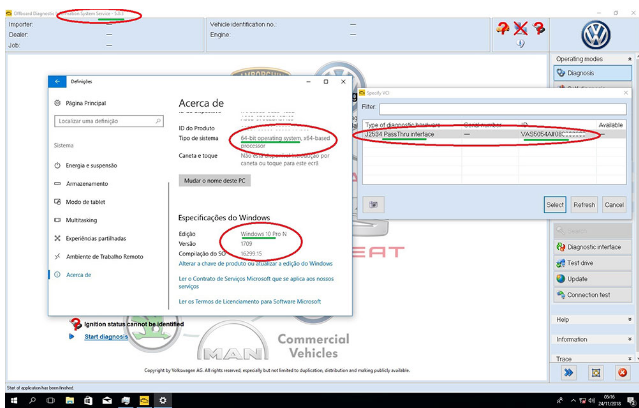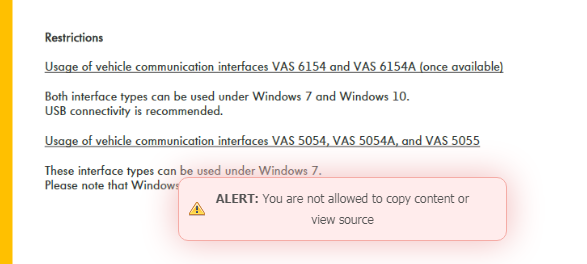После VCP и VCDS пришло время познакомиться с ODIS. Для оффлайн прошивок лучше всего подходит ПО ODIS Engineering. Наиболее актуальной на данный момент считается версия 9.2.2. А наиболее доступным адаптером (шнурком) — клон оригинального VAS5054A. Выбор хорошего клона — отдельная, сложная история, здорово описанная Александром BrianOConner333 в записи Выбор качественного адаптера VAS 5054A. Всё про чипы и проверку прибора.
Вооружившись ей, прошерстил ali, российские и белорусские магазины, avito (80+ объявлений). Наиболее убедительные фото и разумная цена оказались в предложении допиленного клона от Сергея sng. После получения адаптера встал вопрос установки ПО на ноутбук (Windows 10 x64 в моём случае) и неожиданно пришлось бороться со множеством проблем. Во-первых, ODIS официально не поддерживает старые адаптеры 5054 будучи установленным в Windows 10 (при этом, под windows 7 ограничений нет). Во-вторых, общедоступный дистрибутив не имеет вменяемого кряка (качал с православного рутрекера [org]). Вообще, вопрос покупки взломанного ПО (не железа, а именно ПО) можно обсуждать долго (тот же Вася уже много лет успешно продаётся на нашем рынке). Я считаю, что авторам оригиналов следует разделять частных пользователей, подключающихся к одной-двум машинам в месяц, и коммерсантов, зарабатывающих на этом деньги — мастерские. Уважаю модель лицензирования программы для видео SmoothVideo Project (онлайн привязка к оборудованию; в случае замены оборудования или переустановки операционки, меняется id — тогда отменяем предыдущую регистрацию и делаем новую, тем самым легально используя свою единственную лицензию; если нужно на двух компах сразу — тут уж будь добр купи ещё одну лицензию, благо цена вменяема за предоставляемое качество функционала).
Итак, наконец раскрою способ обмануть установщик и установить ODIS 9.2.2 в Windows 10 для VAS 5054 без последующих приседаний с драйверами.
Решение заключается в подмене функции определения версии Windows.
На себя обращает внимание тот факт, что при запуске OffboardDiagSetup-Engineering_9_2_2-B92_2_5_8.exe происходит некая загрузка, а потом появляется выбор языка установки. Во время этой загрузки установщик распаковывается во временную папку пользователя (например, %TEMP%\e4j4C19.tmp_dir1586622560\). Полнотекстовый поиск по всему каталогу разных комбинаций слов про версию операционки чаще всего приводил к файлу i4jruntime.jar, а именно классу \com\install4j\runtime\installer\helper\InstallerUtil.class. Удобнее всего смотреть содержимое через программу JD-GUI, но редактировать рекомендую через Recaf.
Исправленный файл можно сразу скачать с Я.Диска. Подменить его во временном каталоге ДО выбора языка. Либо поправить самостоятельно:
После завершения установки, при подключении адаптера к ноутбуку и автомобилю (питанию) устанавливается драйвер Softing D-PDU и хороший адаптер успешно проходит проверку в Softing D-PDUAPI Test Application. Если железо плохое, не забываем про патчи от veloseeped (второй или третий, в зависимости от степени неоригинальности).
На этом, понятное дело, полное счастье не наступает в виду того, что сам ODIS-E отказывается видеть 5054, но это наскоком за вечер не решилось (IDA, защита от debugger’а, шифрованные class’ы), да и вообще это уже чужой хлеб. Обновление 2020-04-19. Решение этой проблемы описано ansi2k в записи ODIS Engineering 9.2.2, VAS5054, Windows 10, а именно, для того, чтобы ODIS-E увидел VAS5054 необходимо подложить исправленный плагин поближе к загрузчику — ODIS-E-9.2.2-VAS5054.
Ну и остаётся последнее — launcher. Тут либо откатываем дату в 19 год, либо запрашиваем ключ у товарищей по инструкции.
23.09.2022
Данная инструкция идет в дополнение к инструкции по установке ODIS Service 7.2.1, с которой Вы можете ознакомиться, перейдя по ссылке.
Важно! Патч применяется при установки ODIS на Windows 10.
Этот метод установки распространяется только на приборы VAS 5054A и VAS5054 Pro, приобретенные в интернет-магазине xdiag.by. Внимание! Мы не несем ответственности за Ваши приборы, купленные в других магазинах.
Приступаем к установки драйверов к VAS5054 A и VAS 5054 Pro на Windows 10
1. Скачиваем установочные файлы по ссылке
2. Открываем папку 3.PDU-API_fix. (папка в архиве и под паролем. Пароль выдается покупатеям нашего магазина)
3. Запускаем ярлык D-PDU_APISetup.
4. После загрузки библиотек в появившемся окне «Next >».
5. Далее откроется окно с указанием пути установки. Рекомендуем Вам его не изменять. Переходим вперед кнопкой «Next >».
6. Следующий шаг жмем «Next >» и за тем «Install». Начнётся установка.
7. В промежуточном окне жмем кнопку «Установить».
8. После завершения установки кликаем «Finish».
9. Переходим в папку, которую мы скачали (пункт 1) и находим папку 1.20.042. Копируем всю папку целиком и открываем в проводнике папку по следующему пути – «C:\Program Files (x86)\Softing\D-PDU API\».
10. Вставляем скопированную папку 1.20.042 (пункт 9) обязательно с заменой.
11. Далее возвращаемся в папку с установочными файлами (пункт 1) и копируем файл pdu_api_root.xml.
12. Вставляем его по следующему пути — C:\ProgramData\D-PDU API\. Внимание! Вставляем обязательно с заменой.
13. Снова возвращаемся в изначальную папку и запускаем ярлык D-PDU_API_root_path.reg. Согласитесь с внесением в реестор нажав кнопку «Да».
14. Перезагрузите Ваш компьютер.
Настройка завершена! Далее подключаете Ваш прибор к компьютеру и запускаете программное обеспечение ODIS Service 7.2.1.
15. Во вкладке «Инструменты» выбираем пункт «Диагностический интерфейс».
16. В окне оборудования убеждаемся, что присутствует VAS5054, нажимаем на кнопку «Использовать выбранный интерфейс VCI».
Если Вы все сделали правильно, то в программе сверху должно отобразиться соединение как показано на рисунке. Картинка автомобиля не должна быть перечеркнута.
ВНИМАНИЕ! прибор должен быть подключен к автомобилю и включено зажигание.
Оборудование и программа готовы к работе!

С недавнего времени появилась возможность использовать VAS5054 вместе с Windows 10, независимо от разрядности системы, работает с 32 и 64 битными. Решение работает как с Одис Сервис, так и с Одис Инженеринг.
Ссылку с необходимыми файлами получают все наши клиенты при покупке VAS5054.
Настройка VAS5054А для ODIS Service Windows 10:
- устанавливаем Microsoft Visual C++ 2010 Redistributable Package
- устанавливаем ODIS как для ПК, при установке выбираем адаптер 6154, указываем папку с лицензией
- копируем содержимое папки (2) в «C:\Program Files (x86)\Offboard_Diagnostic_Information_System_Service»
- инсталлируем D-PDU_APISetup.exe из папки (3) (содержит версию 1.20.042) в зависимости от разрядности системы (32 или 64).
- копируем 1.20.042 dir в «C:\Program Files (x86)\Softing\D-PDU API\»
- копируем pdu_api_root.xml into «C:\ProgramData\D-PDU API\»
- запускаем D-PDU_API_root_path.reg
- применяем патч №1
- установка Postsetup по стандартной инструкции.
Настройка VAS5054А для ODIS Engineering Windows 10:
- устанавливаем ODIS Service по инструкции выше
-
запускаем D-PDU_API-ODIS-E.bat
-
копируем с заменой папку «plugins» в «C:\Program Files (x86)\Offboard_Diagnostic_Information_System_Engineering\»
- запускаем ODIS Engineering
- выбираем VAS5054 в настройках.
Скачать патчи для необходимой программы можно из папки Windows 10. Для каждой программы свой набор файлов.
Купить VAS5054 можно в нашем магазине.
Купить VAS5054 PRO можно также у нас.
13 Марта, 2020
УСТАНОВКА
ODIS Engineering
12.1.1
ПОДГОТОВКА КОМПЬЮТЕРА К УСТАНОВКЕ:
— Перед началом установки переведите дату компьютера
на 01.01.2020 (после завершения
инсталляции можно будет вернуть актуальную дату, в дальнейшем её перевод не
потребуется)
— Рекомендуемая операционная система Windows 10 Professional 64 bit.
— Отключите все антивирусы (в том числе встроенный в Windows). Проверьте
карантин антивируса, возможно, он уже заблокировал некоторые файлы для
установки.
— Если уже были неудачные попытки инсталляции ODIS — удалите всё через Uninstal,
а так же вручную «чистим хвосты» и реестр. В папке «Для Windows» есть
инструкция, как полностью удалить ODIS.
— На время установки отключите интернет.
— В папке [для Windows => MS Visual C Runtimes] запускаем с правами
администратора файл install_all, ждем завершения установки.
— Далее в папке [для Windows => MS NET Framework] устанавливаем все версии
фреймворка. В процессе установки Microsoft Visual C++ может возникнуть ошибка,
это означает, что данная версия Visual C++ уже установлена в системе,
пропускаем ее и продолжаем далее.
— Установите Daemon Tools Lite из папки [для Windows].
— Установите WinRAR из папки [для Windows].
1. Устанавливаем ODIS Engineering запустив
файл:
«02. OffboardDiagSetup-Engineering_12_1_0-0201_19.exe»

Выбираем английский язык.

Выбираем VAS 6154.
2. Укажите путь к файлу лицензии — license.dat в папке:
«Патч+лицензия»

Кликаем «Далее» и ждем окончания установки.
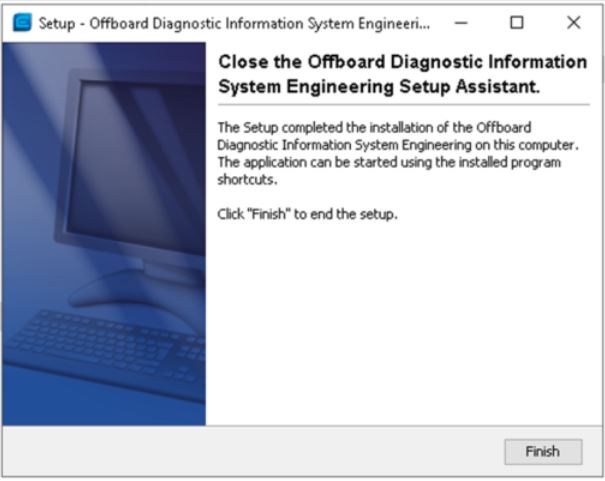
3. После завершения установки переходим в папку с установленной программой:
C:/Program Files (x86)/ Offboard_Diagnostic_Information_System_Engineering и заменяем OffboardDiagLauncher.exe на одноименный файл из нашей папки — «Патч+лицензия»
С заменой файлов соглашайтесь.

4. Монтируем образ диска — 03. PostSetup_12.1.0.iso любым удобным для
вас способом.

5. Запускаем OffboardDiagLauncher.exe из папки с установленной программой, обязательно
с правами администратора.
В появившемся окне вводим имя пользователя iDiag.by, как на картинке
ниже:
Далее запустите keygen.exe из папки «Патч+лицензия»
и введите ваши данные в поля: «Registration name» и «Hardware ID», как показано на картинке
ниже и нажимаем кнопку Generate.

Сгенерированный ключ скопируйте в программу ODIS и нажмите левую клавишу
подтверждения.
Появится окно с надписью «Спасибо за регистрацию», нажмите OK и наблюдайте запуск
программы.

Кликайте по кнопке «Select local directory»
Указываем путь до смонтированного в пункте
4 образа диска, папки PostSetup.

Кликаем стрелочку вправо.

Выбираем русский язык и вновь стрелочку вправо.

Если программа была запущена без прав администратора, выпадает следующая
ошибка:

Если все сделано правильно появится окошко с данными об обновлении.

Жмем далее и ожидаем окончания процесса обновления.

Перезагружаемся!
Запускаем ODIS Engineering по пути:
C:Program Files
(x86)Offboard_Diagnostic_Information_System_Engineering
Файл OffboardDiagLauncher.exe
Ошибки игнорируем, кликаем ОК.
Выбираем русский язык интерфейса в настройках: Admin => General => Language
Монтируем второй образ диска — 04. PostSetup_12.1.1.iso
и вновь запускаем OIDS Engineering c правами
администратора.
Установку проводим аналогично 03. PostSetup_12.1.0.iso (русского языка
представлено не будет, выбираем английский).
По завершении обновления ODIS Engineering запустится.
6. Безлимитная лицензия.
Так как имеющаяся лицензия до 04.12.2020, ODIS Engineering будет постоянно ругаться, а
05.12.2020 и вовсе прекратит запускаться пока не будет обновлена лицензия или
пока не перевести дату компьютера до 04.12.2020.
Выход есть!
Для этого будем использовать программу – RunAsDate.exe (она лежит в папке «RunAsDate»).
Поместите папку с программой в корень установленного ODIS Engineering и от туда запустить
ее.
В программе указываем путь к нашему лаунчеру ODIS Engineering.
Выбираем дату (например: 01.01.2020) и предварительно указав название
ярлыка нажимаем кнопку «Ярлык на рабочий стол»
После этого на «Рабочем столе» появится ярлык с названием которое вы указали.
В дальнейшем всегда запускайте ODIS—E с этого ярлыка!
Выдавать сообщение о просроченной лицензии и ее скорейшем обновлении ODIS Engineering больше не будет так как будет считать
что нынешняя дата 01.01.2020, при этом дата на компьютере остается актуальной!
7. Устанавливаем драйвер под Windows 10 для VAS 5054a
1. Запускаем файл «D—PDU_API—ODIS—E.bat» из папки — Драйвера. По завершению установки жмем ОК.
2. Запустите файл Driver_x64 (для 64-битной ОС),
если у вас 32-битная ОС, запустите файл Driver_x86.
3. Запускаем Одис инженер, выбираем вкладку «Администрирование». Затем
нажимаем «Конфигурация» — «Диагностический интерфейс».
Сменить интерфейс VCI. Далее выбираем VAS 5054 и
жмём ОК.
P.S. Для китайского
сканера копируем с заменой содержимое папки 1.20.042 в папку C:Program Files (x86)SoftingD—PDU API
ПОЛЬЗУЕМСЯ!!!
ODIS Software V7.1.1 Free Download
https://www.autonumen.com/blog/2021/08/26/odis-software-v7-1-1-free-download/
Steps to install VAS5054A ODIS Windows 10 64bit
Possible to install VAS5054A ODIS on Windows 10 64 bit system?
Replied by a fellow at the mhh forum:
i don´t know if ODIS works on win10 because i never test it, but i did test the VAS5054 64bit PASSTHRU
drivers on win10 PRO, and as the picture show, it is working and was detected by ForScan.
If ODIS install on Windows 10 than it will also work with the 5054 together with this drivers as a PassThru interface.
Some people report error installing this drivers on win10, for me they install and are working,
maybe different versions of win10 (or after updates) give that errors.
One more update, ODIS Software on same Win10 64bit with Vas5054 as PassThru,
the 64bit drivers are the ones on this thread.
I try just to see if works, but i don´t advise as win10 give many error at start, and also
i have to make several attempts to finally see it open with no mistakes or error.
This way you can use 64bit Windows (Win 7 is the best) to install ODIS,
and still be able to use your old and “fantastic” Vas5054 interface as PassThru.
Attach odis release notes:
What should we do if VAS5054A cannot be installed on Windows 10?
In a native way ODIS software it’s not working on Windows 10 (with VAS5054A head).
The “problem” is not with the drivers.
If you install PDU alone on win10, the device is accessible and the drivers working properly. There is no problem with the drivers i guess. Odis 3.0.3 is working with win10 without any problem with older drivers native way. This is why i think, there is no problem with the drivers.
What i assume is that VAG is starting to make vas5054 useless, because of the lot of clone devices. VAG will make every garage buy the new head and cut the vas5054 support from Odis. After 2020 there won’t be 5054 support and they say because of win7 support is over… It is all about business i guess…
Odis is a huge java code monster. What can be unsupported via java vm with win10 what can be supported on win7?
Here, i collected good tips on the web for you all. About ODIS and Win 7 Win 10 install. Hope it helps.
Odis install on Windows 7 or Windows 10?
Tip 1: install sw, connect 5054a head, install driver, run odis
No need any settings
After install, connect your vas5054a in OBD and USB, install driver.
Open your Odis! All will work
Tip 2: Windows 7 x64, not windows 10
True, but only on win7 x64 not win 10 x64
“Windows 10 only supports the new diagnostic interface VAS 6154 (known as the WLAN remote head). Users of the older models VAS 5054, VAS 5054A and VAS 5055 can continue to use the Windows 7 i.do client on existing systems until 2019 or acquire the Windows 7 i.do. client from IT Client Support for replacement devices. The new diagnostic interface can be used with both operating systems. Please place any necessary orders with Workshop Equipment in good time.”
Tip 3: a clean Windows 7 is the best way
I will prefer you to use windows 7 for all the diagnostic devices, this is because of the security of the windows 10. The best way to get a good working diagnostic program is to have one and only laptop for this. A clean windows 7 i are the best way, but this is only my experience
odis-e,-s on same laptop, Windows x64? x86?
Tip 1: odis-e odis-s same laptop, x64 better
Both odis e and odis s can work together on same laptop partition. no problem. For newer versions will be better x64.
Tip 2: x86 much better, no lack of functionality
x86 is soooo much better since there is no any lack of the functionality for any kind of driver of ur laptop , I test both x86 is better and u can install both yes ODIS-S and ODIS-E
Tip 3: on Windows 7 x64, perfect
Works perfectly on Windows 7 x64, I have Engineering 7.2.2, Service 4.1.4 and Service 4.2.3 in same partition and no problem, if you execute any of them in Windows 10 you won’t be able to select vas5054a.
Tip 4: on Windows 7 64bit works very well
I installed on win7 64bit and it installed and I added the update file from the download, starts and works very well, thank you all for your guidance and comments.